win10无法打开edge怎么解决
时间:2019-04-13 作者:win7纯净版 来源:http://www.0731mm.com
我们平时在使用win10 edge浏览器的时候,可能会遇到edge浏览器打不开,并出现提示“无法使用内置管理员打开Microsoft edge”该怎么解决呢?今天小编就给大家介绍win10 edge浏览器打不开的解决方法。
很多用户在升级win10之后,想要体验自带的浏览器,却在打开的过程中遇到了无法打开此应用的情况,面对无法打开edge浏览器的情况我们其实有办法可以解决的,接下来,小编就为大家献上摆脱无法打edge浏览器的方法。
1,首先,点击桌面右下角的“搜索”按钮,在搜索栏中输入“gpedit”,选择“编辑组策略”选项,如图下所示;
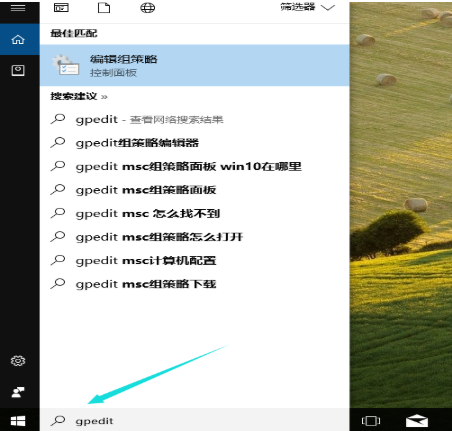
win10电脑图解-1
2,进入本地编辑策略界面后,我们依次点击“计算机配置”——>“安全设置”——>“本地策略”——>“安全设置”。如图下所示;
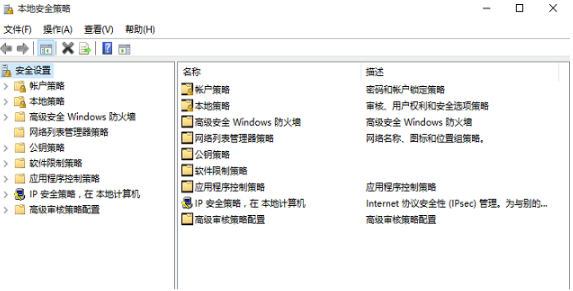
win10电脑图解-2
3,然后在右侧找到“用户账户控制选项:用于内置管理员账户的管理员批准模式”,并双击打开。如图下所示;
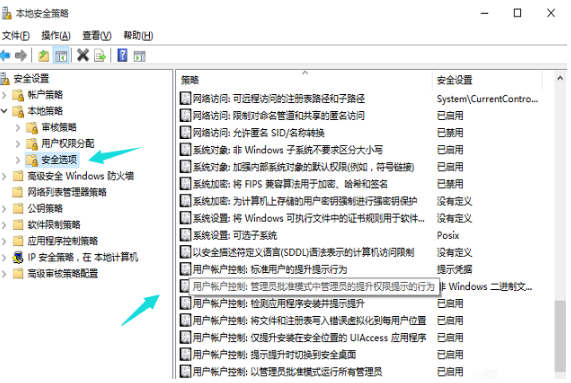
浏览器电脑图解-3
4,查看说明项,缺省状态下,这个项目是处于关闭状态的,如果用内置管理员账号登录,必须处于启用状态。修改成启用。点击下方的确定进行保存,退出配置工具。如图下所示;
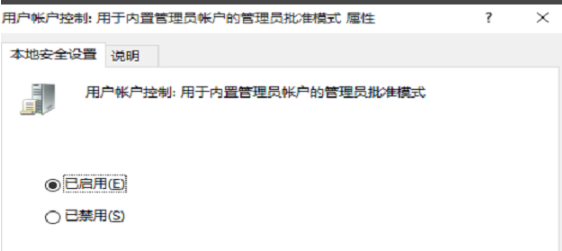
win10无法打开edge电脑图解-4
5,等待一两分钟后通知栏中就会弹出窗口请求重启计算机,reboot。如图下所示:
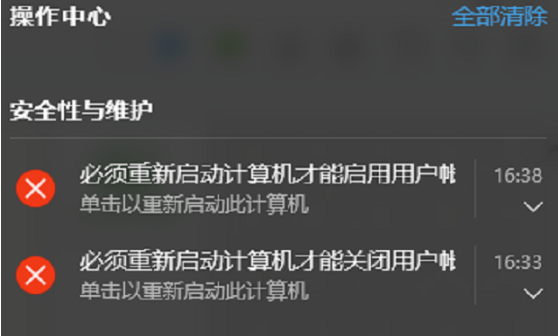
edge电脑图解-5
6,重启后,依旧使用原来的用户登录,并打开edge浏览器,直接点击报错界面的用户控制进入后继续设置。
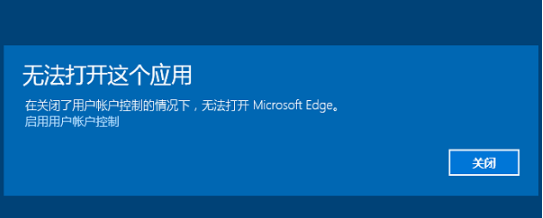
win10无法打开edge电脑图解-6
7,上下拉动滑动块进行配置,用从上至下的第二档默认配置。如图下所示;
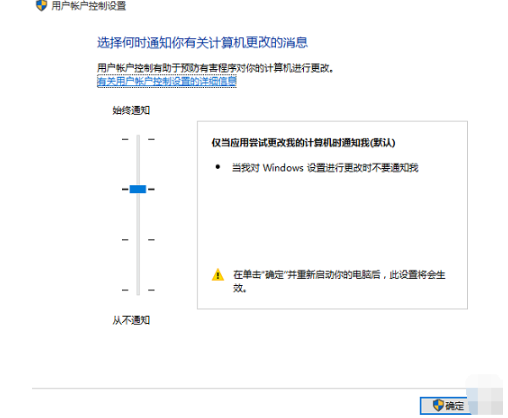
浏览器电脑图解-7
8,再次重启计算机,依然使用原来的用户登录,发现可以打开EDGE浏览器。如图下所示;
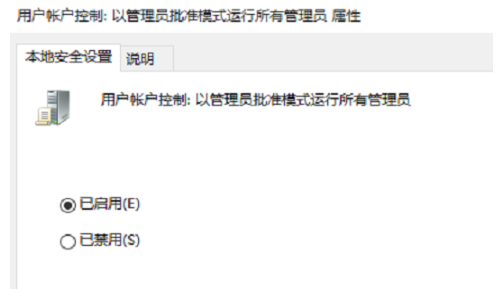
win10无法打开edge电脑图解-8
9,将界面切换到“说明”选项按钮中。这时我们可以看到选项的默认值是哪个,如这个配置的默认为启用,这样即便记不清原始配置也可以按此调整,点击“确定”。如图下所示;
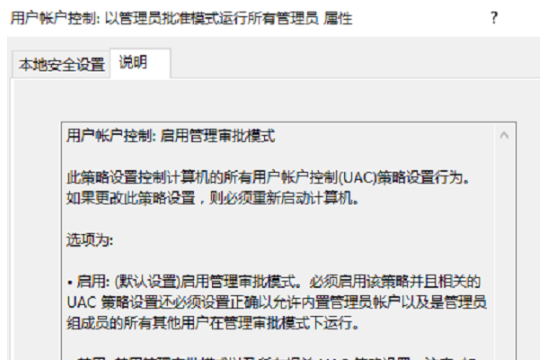
浏览器电脑图解-9
10,重新启动系统以使配置生效后就可以正常使用microsoft edge浏览器了。如图下所示:
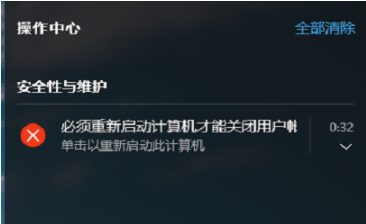
浏览器电脑图解-10
好了~以上就是解决win10无法打开edge浏览器的方法啦~
下一篇:细说win10怎么显示隐藏文件
 深度技术Ghost Win11 64位 专业纯净版 2021.09
深度技术Ghost Win11 64位 专业纯净版 2021.09深度技术Ghost Win11 64位 专业纯净版 2021.09默认关闭局域网共享、科学的预订分区设置、共享访问禁止空密码登陆,系统安全简单快速,全程无需值守,安装完成即永久激活,支持在线更.....
2021-08-10 深度技术Window7 64位 完美纯净版 v2020.03
深度技术Window7 64位 完美纯净版 v2020.03深度技术Window7 64位 完美纯净版 v2020.03系统精简了部分不常用的系统组件和文件(如帮助文件、冗余输入法等),添加安装华文行楷、华文新魏、方正姚体、汉真广标等常用字体。系统稳.....
2020-03-03 系统之家Win7 大师装机版 2020.12(32位)
系统之家Win7 大师装机版 2020.12(32位)系统之家Win7 大师装机版 2020.12(32位)调整优化开始菜单应用布局和调整任务栏一些图标状态关闭允许网站通过访问我的语言列表提供本地相关内容,禁用多余服务组件,删除多余文档和系.....
2020-12-03 深度技术WinXP 珍藏装机版 2020.06
深度技术WinXP 珍藏装机版 2020.06深度技术WinXP 珍藏装机版 2020.06通过数台不同硬件型号计算机测试安装均无蓝屏现象,硬件完美驱动,自动安装驱动、优化程序,实现系统的最大性能,集成了大量驱动,也可以适应其它.....
2020-06-02 萝卜家园Win7 完整装机版32位 2020.07
萝卜家园Win7 完整装机版32位 2020.07萝卜家园Win7 完整装机版32位 2020.07关闭smartscreen筛.....
2020-06-13
栏目专题推荐
win7纯净版系统推荐
更多+win7纯净版排行
更多+系统教程推荐
- 1小编修复win10系统不能格式化C盘的技巧
- 2教您win10系统windows服务被流氓软件注册的方法
- 3雨木林风详解win10系统谷歌邮箱打不开的方法
- 4大神教您win10系统笔记本设置电源的技巧
- 5win7系统上Edge浏览器不显示收藏夹栏该如何办?
- 6帮您修复win8系统ie停止工作的技巧
- 7主编设置win10系统笔记本u盘第二次插入电脑无法被识别的办法
- 8win7磁盘写入错误如何办|win7磁盘写入错误的处理办法
- 9win10系统程序未响应假死机的办法介绍
- 10win10系统装完系统后开机自动进入pe界面的图文步骤
- 11小马教你win10系统网络适配器不见的教程
- 12针对绝地求生卡顿如何处理win7系统图解介绍
- 13win10系统将ppt转成word的详细步骤
- 14win7版本过期如何办|win7版本过期处理办法
- 15快速操作win8系统登录ERp报错Autoation错误-K3ResLoader.Loader的的
